桌面上有一张好看的壁纸心情也会好很多,普通的壁纸设置工具操作稍微有些繁琐,所以小编带来了这款桌面壁纸小助手,它能一键设置桌面壁纸,使用非常简单,选择好图片,点击键盘上的“E”键就可以设置成壁纸了。
桌面壁纸小助手怎么用
使用说明
东坡下载工具后,运行

选择壁纸的图片路径

点击“点击这里设置桌面壁纸”
注意图片的选择要根据屏幕的分辨率来选择,尽量图片越大越清晰。
使用注意:
桌面壁纸只支持BMP格式
软件支持快照,点击E键即可截取整个屏幕
点击Q键可清楚之前加入的图片


桌面上有一张好看的壁纸心情也会好很多,普通的壁纸设置工具操作稍微有些繁琐,所以小编带来了这款桌面壁纸小助手,它能一键设置桌面壁纸,使用非常简单,选择好图片,点击键盘上的“E”键就可以设置成壁纸了。
使用说明
东坡下载工具后,运行

选择壁纸的图片路径

点击“点击这里设置桌面壁纸”
注意图片的选择要根据屏幕的分辨率来选择,尽量图片越大越清晰。
使用注意:
桌面壁纸只支持BMP格式
软件支持快照,点击E键即可截取整个屏幕
点击Q键可清楚之前加入的图片
下载地址桌面壁纸小助手 1.0 绿色免费版
 WinDynamicDesktop壁纸软件v5.1.0 最新版
WinDynamicDesktop壁纸软件v5.1.0 最新版
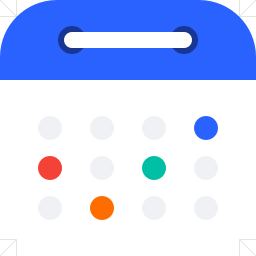 幂果桌面日历2.0.5 免费版
幂果桌面日历2.0.5 免费版
 LESLIE NOTE 桌面便笺1.3 免费版
LESLIE NOTE 桌面便笺1.3 免费版
 天下桌面(天下3游戏专属桌面壁纸)1.0 官方版
天下桌面(天下3游戏专属桌面壁纸)1.0 官方版
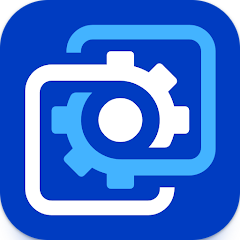 麻匪是姐姐还是妹妹windows下载2.0.98 直装版
麻匪是姐姐还是妹妹windows下载2.0.98 直装版
 麻匪壁纸是姐姐还是妹妹整合包
麻匪壁纸是姐姐还是妹妹整合包
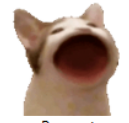 猫猫回收站原图素材附教程
猫猫回收站原图素材附教程
 植物大战僵尸桌面宠物插件1 自制版
植物大战僵尸桌面宠物插件1 自制版
 CPU磕头小人下载1.0 pc版
CPU磕头小人下载1.0 pc版
 元气桌面壁纸破解版2020.12.8.294 电脑版
元气桌面壁纸破解版2020.12.8.294 电脑版
 Windows仿刘海屏软件1.0 绿色版
Windows仿刘海屏软件1.0 绿色版
 笙桌面工具v154 最新版
笙桌面工具v154 最新版
 周四早上好图片 新版2021最全
周四早上好图片 新版2021最全
 仿华为太空人表盘闹钟桌面版1.2电脑版
仿华为太空人表盘闹钟桌面版1.2电脑版
 蓝色心情WIN10主题安装包2.7 免费版
蓝色心情WIN10主题安装包2.7 免费版
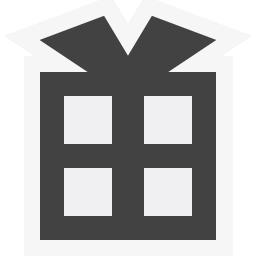 优效时钟屏保1.0.0 最新版本
优效时钟屏保1.0.0 最新版本
 2款桌面下雪小软件动态版
2款桌面下雪小软件动态版
 钢铁侠屏保动态壁纸软件1.0 免费版
钢铁侠屏保动态壁纸软件1.0 免费版
 华为太空人电脑壁纸mp4动态版手机+电脑
华为太空人电脑壁纸mp4动态版手机+电脑
 死亡细胞壁纸高清竖屏手机版
死亡细胞壁纸高清竖屏手机版
 赛博朋克2077手机壁纸1080p竖屏8k超清版
赛博朋克2077手机壁纸1080p竖屏8k超清版
编辑推荐
 51talk无忧英语电脑版客户端4.2.11.17 官方
145.7M / 02-22 / 4.2.11.17 官方版
51talk无忧英语电脑版客户端4.2.11.17 官方
145.7M / 02-22 / 4.2.11.17 官方版
 高途课堂pc客户端下载8.9.1 简体中文官方版
110.5M / 02-22 / 8.9.1 简体中文官方版
高途课堂pc客户端下载8.9.1 简体中文官方版
110.5M / 02-22 / 8.9.1 简体中文官方版
 豌豆思维PC客户端2.17.0 电脑版
156.7M / 02-22 / 2.17.0 电脑版
豌豆思维PC客户端2.17.0 电脑版
156.7M / 02-22 / 2.17.0 电脑版
 学而思网校电脑客户端v9.71.2 官方免费版
154.0M / 02-22 / v9.71.2 官方免费版
学而思网校电脑客户端v9.71.2 官方免费版
154.0M / 02-22 / v9.71.2 官方免费版
 小鸟壁纸官网pc版3.1123.1725.112 官方版
64.9M / 01-16 / 3.1123.1725.112 官方版
小鸟壁纸官网pc版3.1123.1725.112 官方版
64.9M / 01-16 / 3.1123.1725.112 官方版
相关合集
本类软件排行